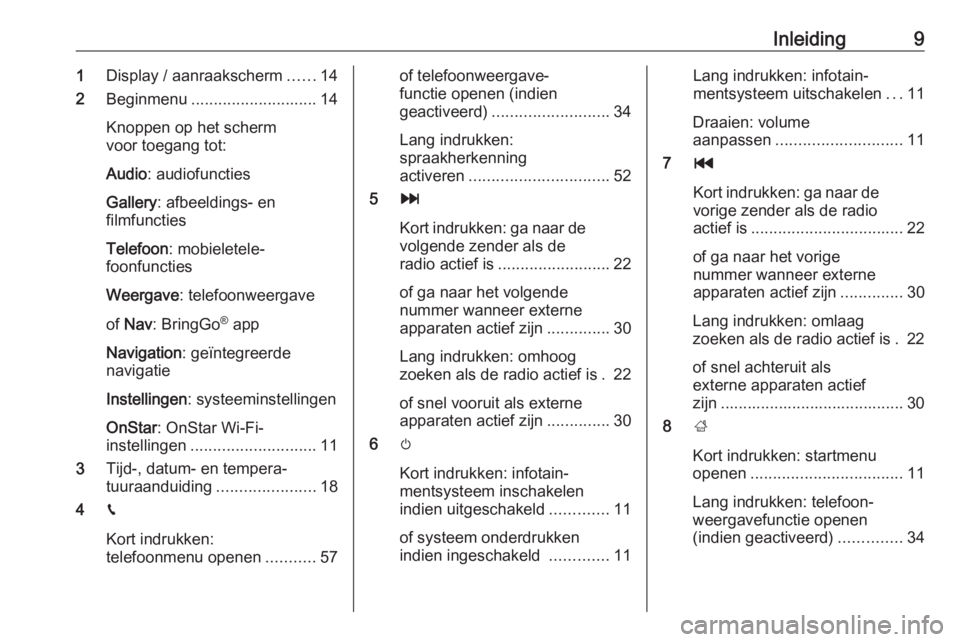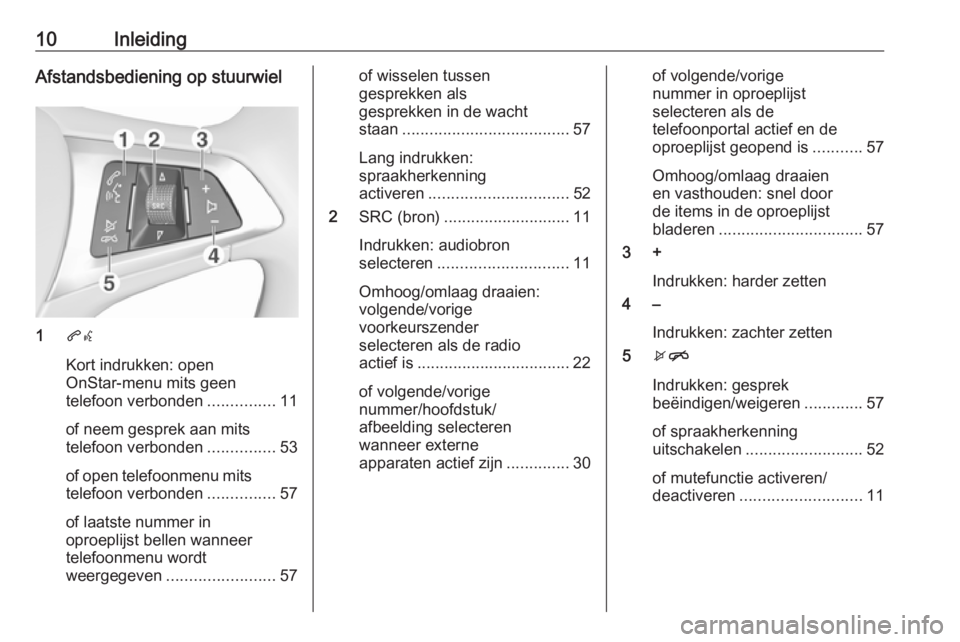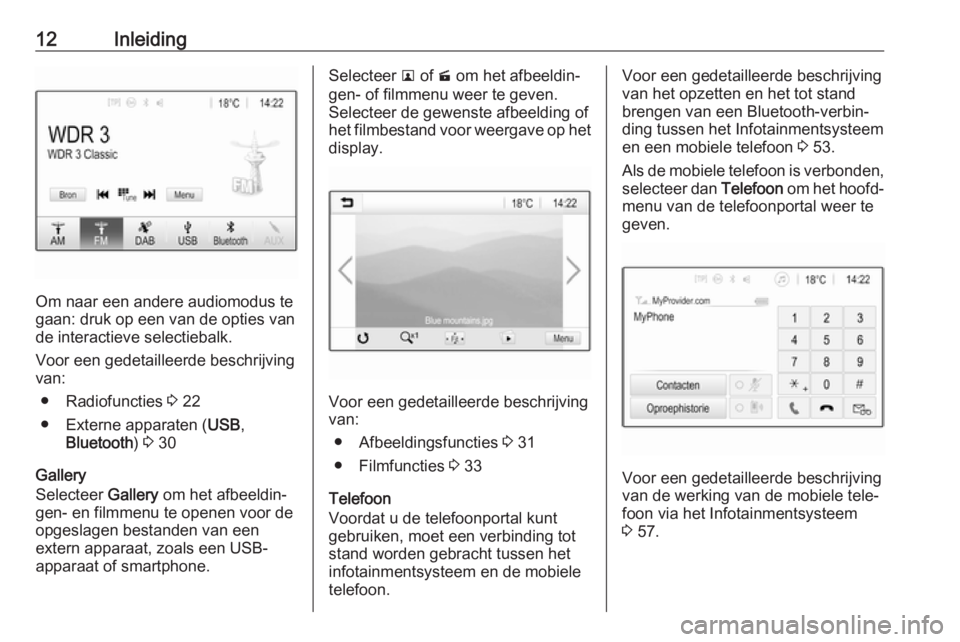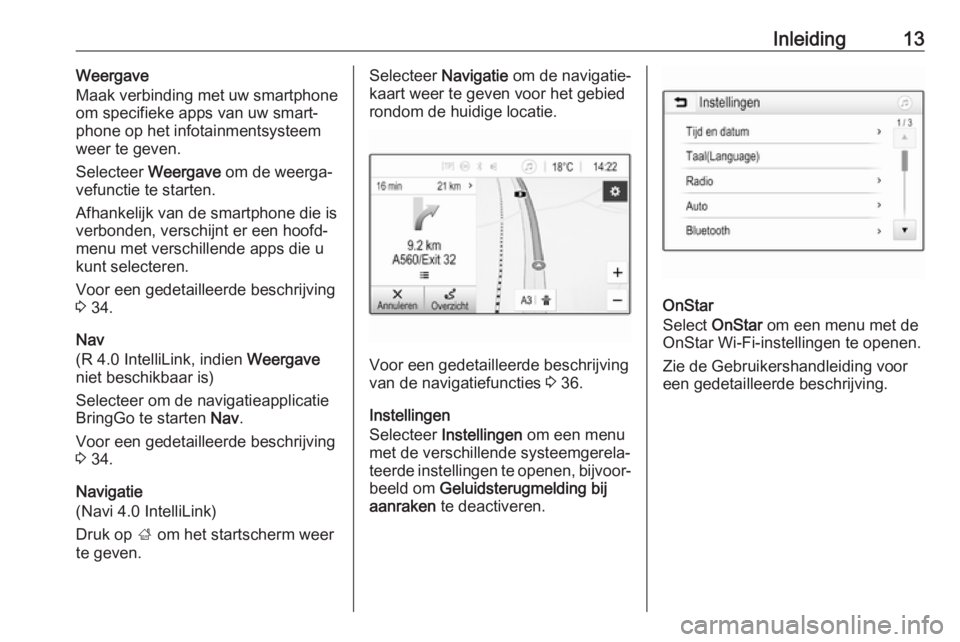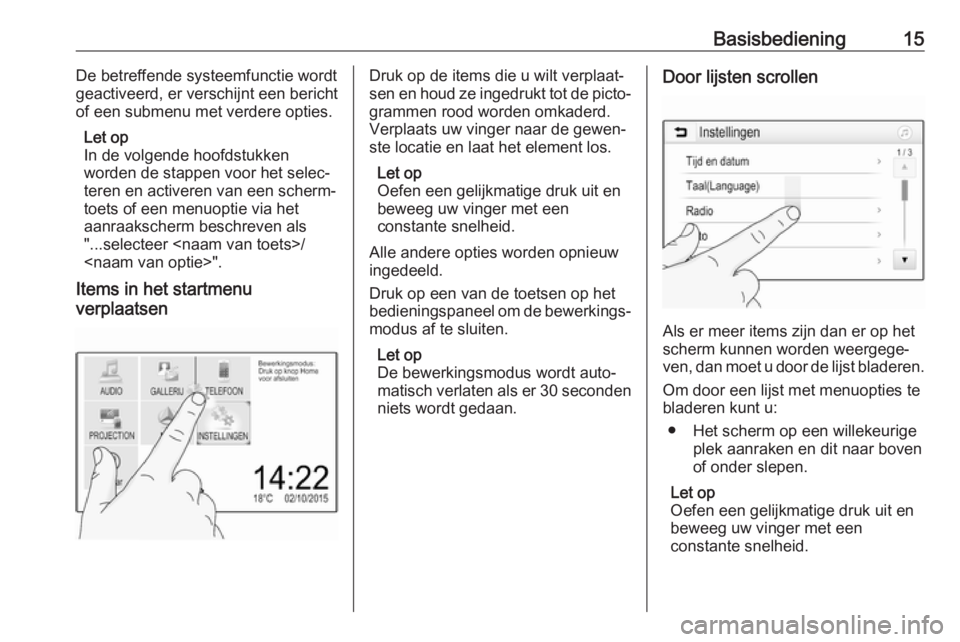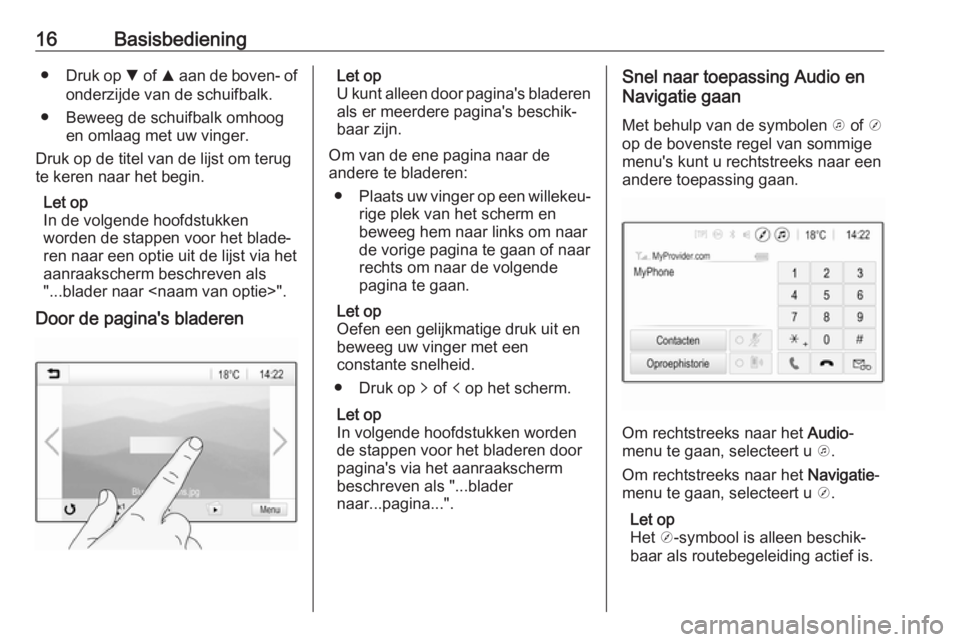Page 9 of 115
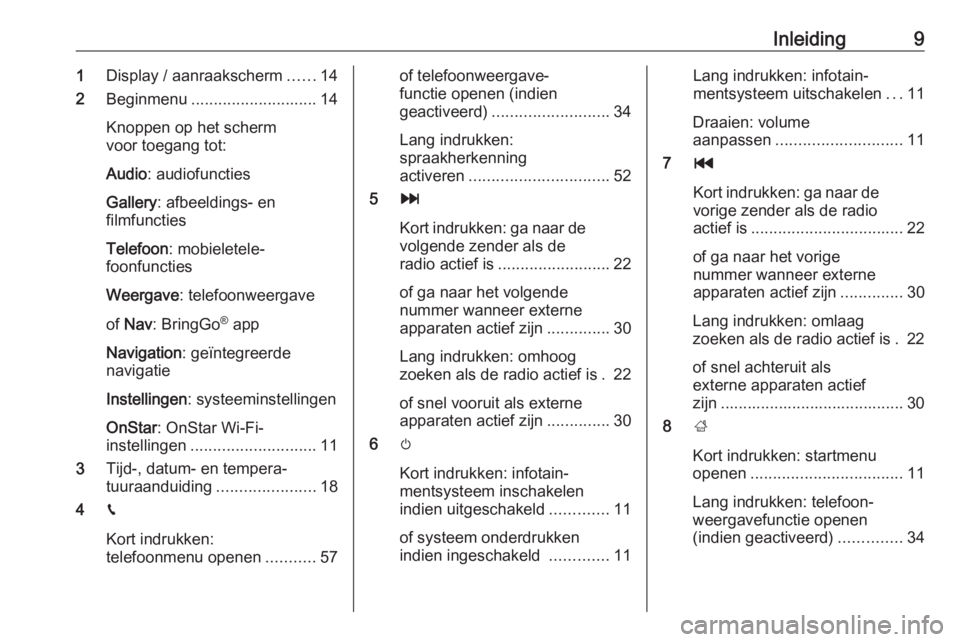
Inleiding91Display / aanraakscherm ......14
2 Beginmenu ............................ 14
Knoppen op het scherm
voor toegang tot:
Audio : audiofuncties
Gallery : afbeeldings- en
filmfuncties
Telefoon : mobieletele‐
foonfuncties
Weergave : telefoonweergave
of Nav : BringGo ®
app
Navigation : geïntegreerde
navigatie
Instellingen : systeeminstellingen
OnStar : OnStar Wi-Fi-
instellingen ............................ 11
3 Tijd-, datum- en tempera‐
tuuraanduiding ......................18
4 g
Kort indrukken:
telefoonmenu openen ...........57of telefoonweergave‐
functie openen (indien
geactiveerd) .......................... 34
Lang indrukken:
spraakherkenning
activeren ............................... 52
5 v
Kort indrukken: ga naar de volgende zender als de
radio actief is ......................... 22
of ga naar het volgende
nummer wanneer externe
apparaten actief zijn ..............30
Lang indrukken: omhoog
zoeken als de radio actief is . 22
of snel vooruit als externe
apparaten actief zijn ..............30
6 m
Kort indrukken: infotain‐
mentsysteem inschakelen
indien uitgeschakeld .............11
of systeem onderdrukken
indien ingeschakeld .............11Lang indrukken: infotain‐
mentsysteem uitschakelen ...11
Draaien: volume
aanpassen ............................ 11
7 t
Kort indrukken: ga naar de vorige zender als de radio
actief is .................................. 22
of ga naar het vorige
nummer wanneer externe
apparaten actief zijn ..............30
Lang indrukken: omlaag
zoeken als de radio actief is . 22
of snel achteruit als
externe apparaten actief
zijn ......................................... 30
8 ;
Kort indrukken: startmenu
openen .................................. 11
Lang indrukken: telefoon‐
weergavefunctie openen
(indien geactiveerd) ..............34
Page 10 of 115
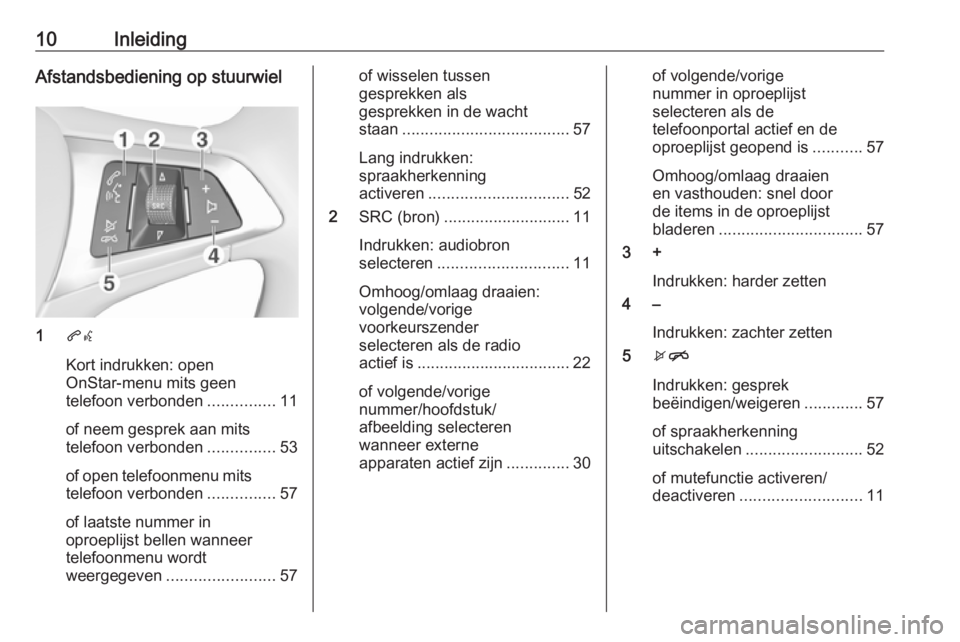
10InleidingAfstandsbediening op stuurwiel
1qw
Kort indrukken: open
OnStar-menu mits geen
telefoon verbonden ...............11
of neem gesprek aan mits
telefoon verbonden ...............53
of open telefoonmenu mits telefoon verbonden ...............57
of laatste nummer in
oproeplijst bellen wanneer
telefoonmenu wordt
weergegeven ........................ 57
of wisselen tussen
gesprekken als
gesprekken in de wacht
staan ..................................... 57
Lang indrukken:
spraakherkenning
activeren ............................... 52
2 SRC (bron) ............................ 11
Indrukken: audiobron
selecteren ............................. 11
Omhoog/omlaag draaien:
volgende/vorige
voorkeurszender
selecteren als de radio
actief is .................................. 22
of volgende/vorige
nummer/hoofdstuk/
afbeelding selecteren
wanneer externe
apparaten actief zijn ..............30of volgende/vorige
nummer in oproeplijst
selecteren als de
telefoonportal actief en de
oproeplijst geopend is ...........57
Omhoog/omlaag draaien
en vasthouden: snel door
de items in de oproeplijst
bladeren ................................ 57
3 +
Indrukken: harder zetten
4 –
Indrukken: zachter zetten
5 xn
Indrukken: gesprek
beëindigen/weigeren .............57
of spraakherkenning
uitschakelen .......................... 52
of mutefunctie activeren/
deactiveren ........................... 11
Page 11 of 115

Inleiding11GebruikBedieningselementen
Het Infotainmentsysteem wordt
bediend met behulp van functietoet‐
sen, een aanraakscherm en op het
display weergegeven menu's.
Invoer kan naar keuze plaatsvinden
via:
● de centrale bedieningseenheid op het bedieningspaneel 3 8
● het aanraakscherm 3 14
● audioknoppen op het stuurwiel 3 8
● de spraakherkenning 3 52
Infotainmentsysteem in- of
uitschakelen
Druk op X. Na het inschakelen wordt
de laatst geselecteerde Infotainment‐ bron actief.
Automatisch uitschakelen
Wanneer u het Infotainmentsysteem,
terwijl het contact wordt uitgescha‐
keld, met behulp van X hebt inge‐schakeld, dan wordt het 10 minuten
na de laatste invoer automatisch
weer uitgeschakeld.
Volume instellen
Draai X. De actuele instelling
verschijnt op het display.
Bij het inschakelen van het Infotain‐
mentsysteem wordt automatisch het
laatst geselecteerde volume inge‐
steld mits dit het maximale inschakel‐ volume niet overschrijdt. Voor een
gedetailleerde beschrijving 3 17.
Voor snelheid gecompenseerd
volume
Na inschakeling van het volume met
snelheidscompensatie 3 17 wordt
het volume automatisch zodanig
aangepast dat u geen geluid van het
wegdek of van de rijwind hoort.
Mute
Druk op X om het geluid van het info‐
tainmentsysteem te onderdrukken.
Druk nogmaals op X om de mute‐
functie te beëindigen. Het laatst gese‐ lecteerde volume wordt weer inge‐
steld.Bedieningsstanden
Druk op ; om het startmenu weer te
geven.
Let op
Voor een gedetailleerde beschrij‐
ving van de werking van het menu
via het aanraakscherm 3 14.
Audio
Selecteer Audio op het scherm om
het hoofdmenu van de laatst geselec‐ teerde audiomodus te openen.
Selecteer Bron op het scherm om de
interactieve selectiebalk weer te
geven.
Page 12 of 115
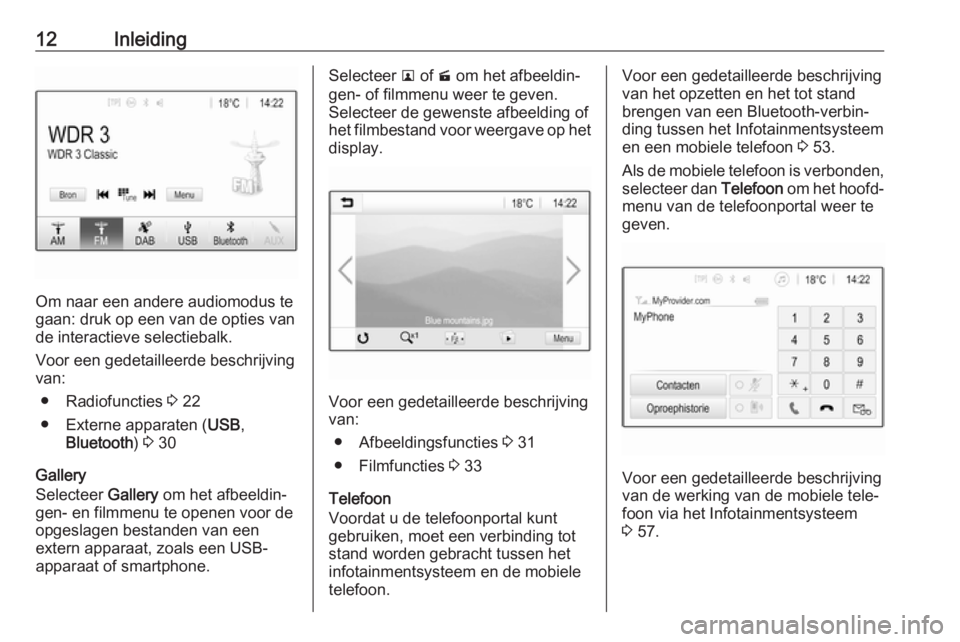
12Inleiding
Om naar een andere audiomodus te
gaan: druk op een van de opties van de interactieve selectiebalk.
Voor een gedetailleerde beschrijving
van:
● Radiofuncties 3 22
● Externe apparaten ( USB,
Bluetooth ) 3 30
Gallery
Selecteer Gallery om het afbeeldin‐
gen- en filmmenu te openen voor de
opgeslagen bestanden van een
extern apparaat, zoals een USB- apparaat of smartphone.
Selecteer l of m om het afbeeldin‐
gen- of filmmenu weer te geven.
Selecteer de gewenste afbeelding of
het filmbestand voor weergave op het display.
Voor een gedetailleerde beschrijving
van:
● Afbeeldingsfuncties 3 31
● Filmfuncties 3 33
Telefoon
Voordat u de telefoonportal kunt
gebruiken, moet een verbinding tot
stand worden gebracht tussen het
infotainmentsysteem en de mobiele
telefoon.
Voor een gedetailleerde beschrijving
van het opzetten en het tot stand
brengen van een Bluetooth-verbin‐
ding tussen het Infotainmentsysteem
en een mobiele telefoon 3 53.
Als de mobiele telefoon is verbonden,
selecteer dan Telefoon om het hoofd‐
menu van de telefoonportal weer te
geven.
Voor een gedetailleerde beschrijving
van de werking van de mobiele tele‐
foon via het Infotainmentsysteem
3 57.
Page 13 of 115
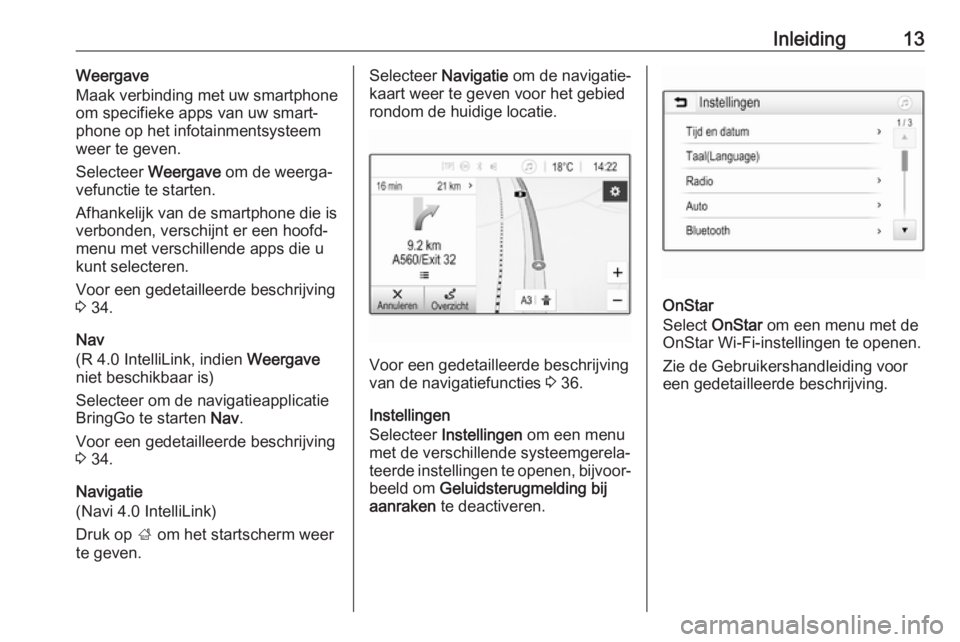
Inleiding13Weergave
Maak verbinding met uw smartphone
om specifieke apps van uw smart‐
phone op het infotainmentsysteem weer te geven.
Selecteer Weergave om de weerga‐
vefunctie te starten.
Afhankelijk van de smartphone die is
verbonden, verschijnt er een hoofd‐
menu met verschillende apps die u
kunt selecteren.
Voor een gedetailleerde beschrijving
3 34.
Nav
(R 4.0 IntelliLink, indien Weergave
niet beschikbaar is)
Selecteer om de navigatieapplicatie
BringGo te starten Nav.
Voor een gedetailleerde beschrijving
3 34.
Navigatie
(Navi 4.0 IntelliLink)
Druk op ; om het startscherm weer
te geven.Selecteer Navigatie om de navigatie‐
kaart weer te geven voor het gebied
rondom de huidige locatie.
Voor een gedetailleerde beschrijving
van de navigatiefuncties 3 36.
Instellingen
Selecteer Instellingen om een menu
met de verschillende systeemgerela‐
teerde instellingen te openen, bijvoor‐ beeld om Geluidsterugmelding bij
aanraken te deactiveren.
OnStar
Select OnStar om een menu met de
OnStar Wi-Fi-instellingen te openen.
Zie de Gebruikershandleiding voor
een gedetailleerde beschrijving.
Page 14 of 115
14BasisbedieningBasisbedieningBasisbediening............................ 14
Geluidsinstellingen ......................17
Volume-instellingen .....................17
Systeeminstellingen .....................18Basisbediening
Het display van het Infotainmentsys‐
teem heeft een aanraakgevoelig
oppervlak voor rechtstreekse interac‐ tie met de getoonde menubedie‐
ningsorganen.Voorzichtig
Gebruik geen puntige of harde
voorwerpen zoals balpennen,
potloden en dergelijke voor het aanraakscherm.
9 schermtoets
Druk bij het navigeren door de menu's
in het betreffende submenu op 9 om
terug te gaan naar het bovenliggende
menu.
Wanneer de schermtoets 9 niet
wordt getoond, bent u op het hoogste niveau van het desbetreffende menu.Druk op ; om het startscherm weer
te geven.
Een schermtoets of menuoptie
selecteren of activeren
Druk op een schermtoets of menu‐
optie.
Page 15 of 115
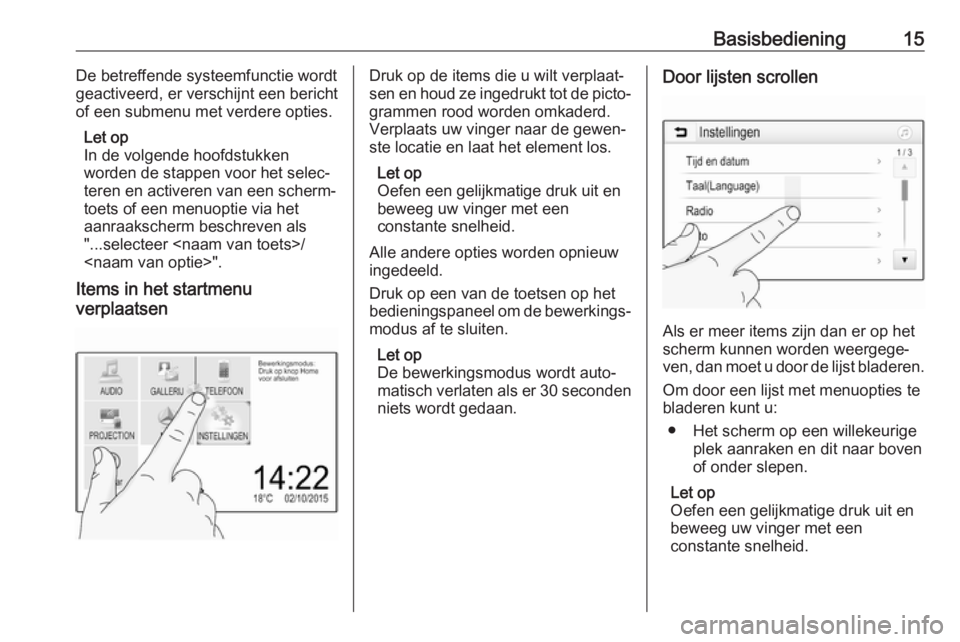
Basisbediening15De betreffende systeemfunctie wordt
geactiveerd, er verschijnt een bericht
of een submenu met verdere opties.
Let op
In de volgende hoofdstukken
worden de stappen voor het selec‐
teren en activeren van een scherm‐ toets of een menuoptie via het
aanraakscherm beschreven als
"...selecteer /
".
Items in het startmenu
verplaatsenDruk op de items die u wilt verplaat‐
sen en houd ze ingedrukt tot de picto‐
grammen rood worden omkaderd.
Verplaats uw vinger naar de gewen‐
ste locatie en laat het element los.
Let op
Oefen een gelijkmatige druk uit en
beweeg uw vinger met een
constante snelheid.
Alle andere opties worden opnieuw
ingedeeld.
Druk op een van de toetsen op het
bedieningspaneel om de bewerkings‐ modus af te sluiten.
Let op
De bewerkingsmodus wordt auto‐ matisch verlaten als er 30 seconden niets wordt gedaan.Door lijsten scrollen
Als er meer items zijn dan er op het
scherm kunnen worden weergege‐
ven, dan moet u door de lijst bladeren.
Om door een lijst met menuopties te
bladeren kunt u:
● Het scherm op een willekeurige plek aanraken en dit naar boven
of onder slepen.
Let op
Oefen een gelijkmatige druk uit en
beweeg uw vinger met een
constante snelheid.
Page 16 of 115
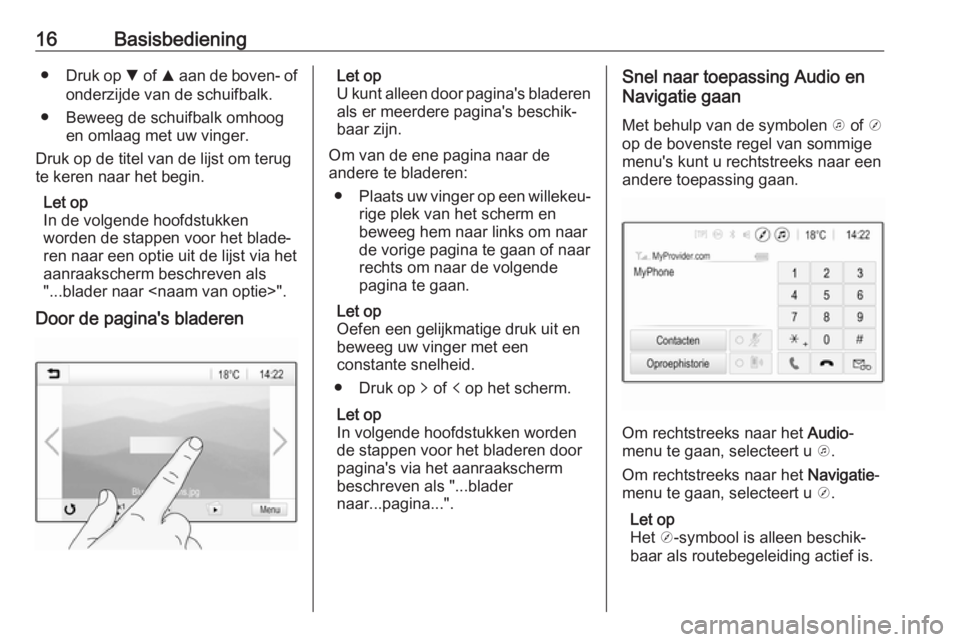
16Basisbediening●Druk op S of R aan de boven- of
onderzijde van de schuifbalk.
● Beweeg de schuifbalk omhoog en omlaag met uw vinger.
Druk op de titel van de lijst om terug
te keren naar het begin.
Let op
In de volgende hoofdstukken
worden de stappen voor het blade‐
ren naar een optie uit de lijst via het
aanraakscherm beschreven als
"...blader naar ".
Door de pagina's bladerenLet op
U kunt alleen door pagina's bladeren als er meerdere pagina's beschik‐baar zijn.
Om van de ene pagina naar de
andere te bladeren:
● Plaats uw vinger op een willekeu‐
rige plek van het scherm en
beweeg hem naar links om naar
de vorige pagina te gaan of naar
rechts om naar de volgende
pagina te gaan.
Let op
Oefen een gelijkmatige druk uit en
beweeg uw vinger met een
constante snelheid.
● Druk op q of p op het scherm.
Let op
In volgende hoofdstukken worden
de stappen voor het bladeren door
pagina's via het aanraakscherm
beschreven als "...blader
naar...pagina...".Snel naar toepassing Audio en
Navigatie gaan
Met behulp van de symbolen k of j
op de bovenste regel van sommige
menu's kunt u rechtstreeks naar een
andere toepassing gaan.
Om rechtstreeks naar het Audio-
menu te gaan, selecteert u k.
Om rechtstreeks naar het Navigatie-
menu te gaan, selecteert u j.
Let op
Het j-symbool is alleen beschik‐
baar als routebegeleiding actief is.
 1
1 2
2 3
3 4
4 5
5 6
6 7
7 8
8 9
9 10
10 11
11 12
12 13
13 14
14 15
15 16
16 17
17 18
18 19
19 20
20 21
21 22
22 23
23 24
24 25
25 26
26 27
27 28
28 29
29 30
30 31
31 32
32 33
33 34
34 35
35 36
36 37
37 38
38 39
39 40
40 41
41 42
42 43
43 44
44 45
45 46
46 47
47 48
48 49
49 50
50 51
51 52
52 53
53 54
54 55
55 56
56 57
57 58
58 59
59 60
60 61
61 62
62 63
63 64
64 65
65 66
66 67
67 68
68 69
69 70
70 71
71 72
72 73
73 74
74 75
75 76
76 77
77 78
78 79
79 80
80 81
81 82
82 83
83 84
84 85
85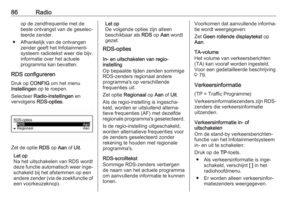 86
86 87
87 88
88 89
89 90
90 91
91 92
92 93
93 94
94 95
95 96
96 97
97 98
98 99
99 100
100 101
101 102
102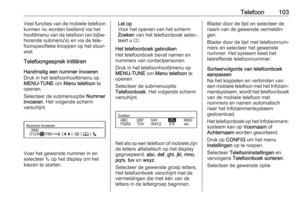 103
103 104
104 105
105 106
106 107
107 108
108 109
109 110
110 111
111 112
112 113
113 114
114